不管是在我们平时的生活当中,还是在我们的工作过程当中,使用电脑的QQ浏览器来登录各大网站,已经成为我们平时工作或生活的一种习惯了。而现如今有数不过来的网站,而每个网站又需要进行账号密码的注册,一旦注册的各个网站的账号密码一多起来,很多时候我们在进行账号登录的时候,就会变得非常之迷茫,因为每个账号的密码自己设置的并不一样,到底哪一个密码正确,自己也得费劲半天才能整明白。
而如果你某个网站的账号已经很长时间没有登录过了,自己基本上已经把账号的密码忘得一干二净了,而此时又需要进行登录才能使用,这时除了找回密码,我们还有没有什么其他的方法来进行账号的登录呢?
答案是,当然有了。如果你平时在电脑QQ浏览器中所登录的账号和密码经常进行保存的话,那么此时忘记了账号的密码,不需要用到找回密码,也能够轻松的知道账号的具体密码是多少。
那么QQ浏览器到底如何才能查看已经保存的账号的密码呢?下面就跟着小编一起来学习一下吧,希望能够对大家有所帮助。
第一步,在电脑上找到QQ浏览器,并双击打开。

第二步,进入到浏览器界面后,找到软件右上角的【三】菜单图标,并点击。

第三步,在弹出的选项中,选择【设置】并点击。

第四步,进入到浏览器的设置界面后,我们在界面的最上方找到【高级】选项卡,并点击进入。

第五步,进入到高级选项卡的界面后,我们在界面中找到【帐号密码】一栏右侧的【管理密码】按钮,并点击。

第六步,此时软件界面就会弹出密码的窗口,在此界面中,我们就可以在【已保存的密码】一栏的下方,看到自己登陆过并进行保存的各个网站的账号了,而此时账号的密码是隐藏起来的。

第七步,如果想要查看保存过的账号的密码的话,我们需要点击密码右侧的小眼睛图标。
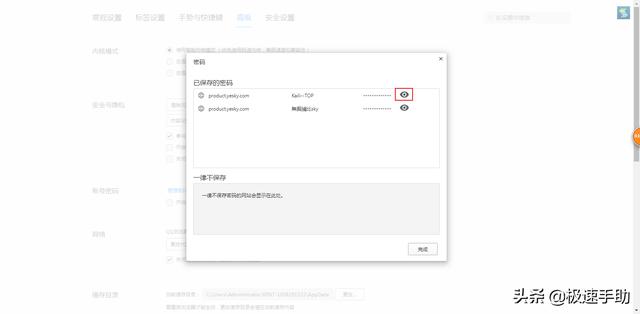
第八步,此时界面会弹出Windows安全窗口,我们在这里输入电脑账号的密码,然后点击【确定】按钮就可以了。

最后,电脑密码成功输入后,我们就可以成功的看到自己所保存的此账号的密码了。

以上呢就是小编为大家总结的关于QQ浏览器中查看已保存账号的密码的方法了,如果你平时也在浏览器中登录过很多的各个网站的账号,但是自己脑子又记不住那么多的密码的话,但是平时却又使用浏览器保存已经登录的账号和密码的习惯的话,那就赶快跟着本文将账号密码的查看方法学起来吧,这样一来,即便是自己一点都不记得密码是啥了,也能够快速的知晓哦。
,




